发布时间:2021-07-12 11: 11: 56
证照之星是一款非常优秀的证件照处理工具,它可以帮助大家将照片非常迅速地转换为标准证件照,具有一键裁剪,智能背景替换,批量制作、内置证照规格等优势,在同类证件照处理工具中处于较为领先的位置。
今天小编给大家介绍的是如何正确设置证照之星的打印设置,方便大家都能够打印出合适的证件照。
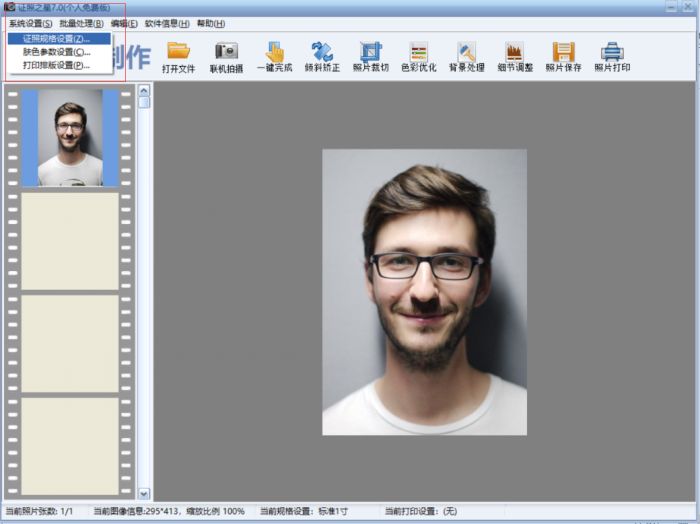
在证照之星软件首页菜单栏中选择“系统设置”,再点击“打印排版设置”,就可以进行打印设置了。
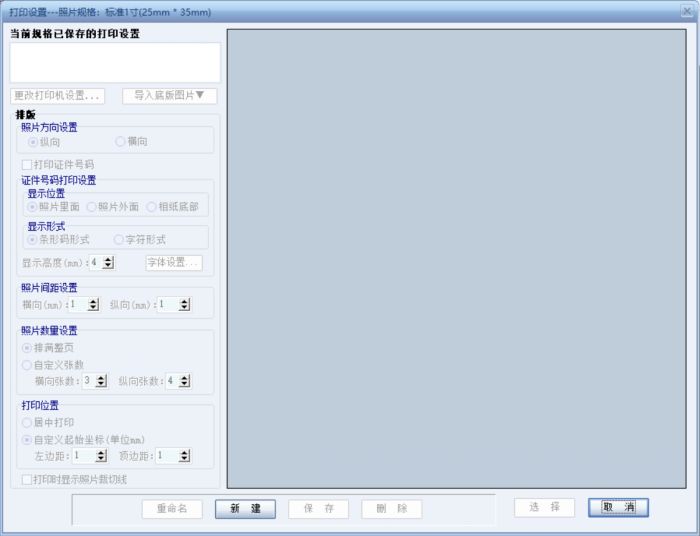
第一次进入打印设置时,由于系统内没有默认方案,所以需要点击下方“新建”来创建一个新的打印方案。同时,在创建打印方案时,需要选择打印类型。打印类型分为两种,一种是“本机打印”,另一种是“送至冲印”。
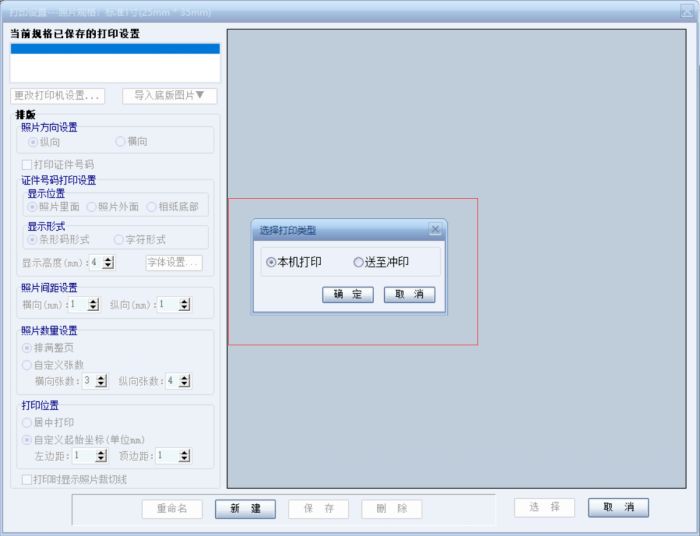
一、本机打印
如果选择本机打印,除了选择打印机和纸张外,一定要对打印机属性进行设置,这将决定照片的打印质量。对打印机属性进行设置后,再进行排版设置。
为了保证系统打印的稳定性,软件会保存打印机设置和排版设置,同时无论在控制面板中如何更改打印机设置都不会影响在软件中已经保存好的打印机设置。
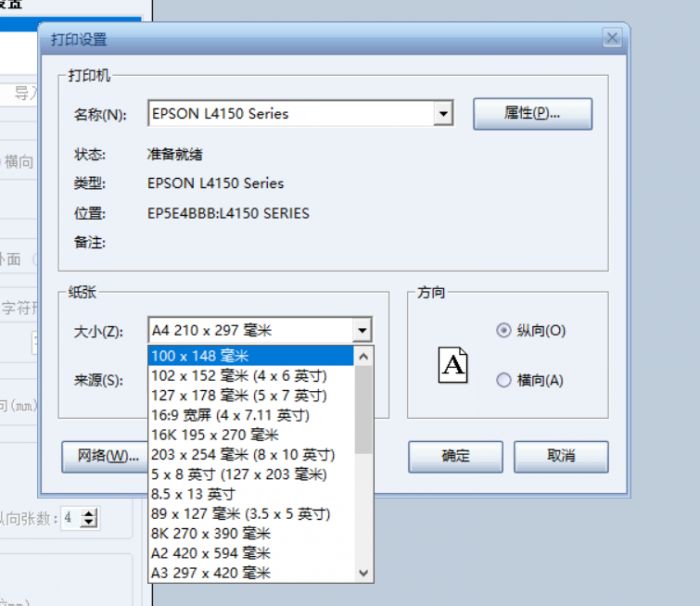
首先要选择打印机名称,如果有多台打印机的,一定要注意选择正确的打印机。在纸张大小设置中,还需要根据打印机中相纸的大小规格选择相应的大小,以保证打印效果。
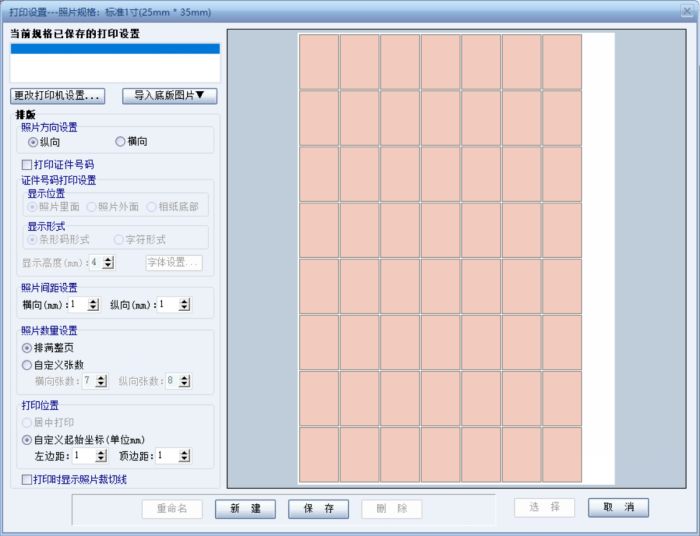
进行完打印机设置以后,就可以进行照片设置了。
在照片设置中还可以选择打印证件号码,显示位置有照片里面、照片外面、相纸底部,显示形式有条形码形式、字符形式两种,同时还可以设置其显示高度。
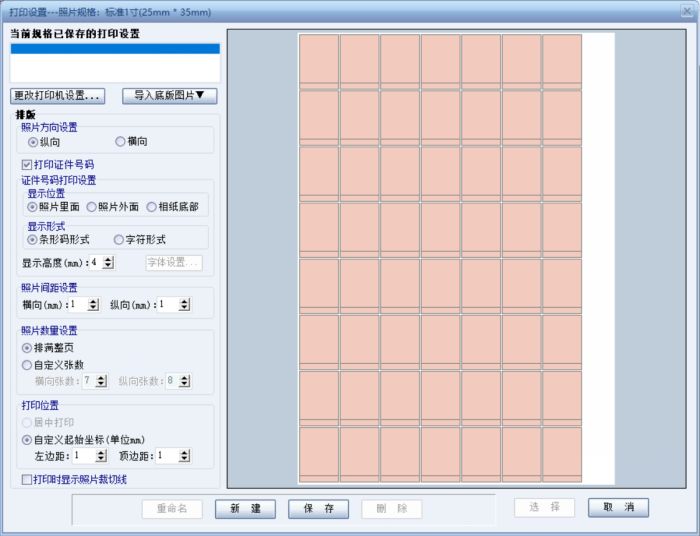
除此之外,还可以根据需求设置照片间距、照片数量、打印位置、是否显示照片裁切线等。
在全部设置完成后,点击下方“保存”,就可以将打印设置方案储存下来方便以后使用了。
二、送至冲印
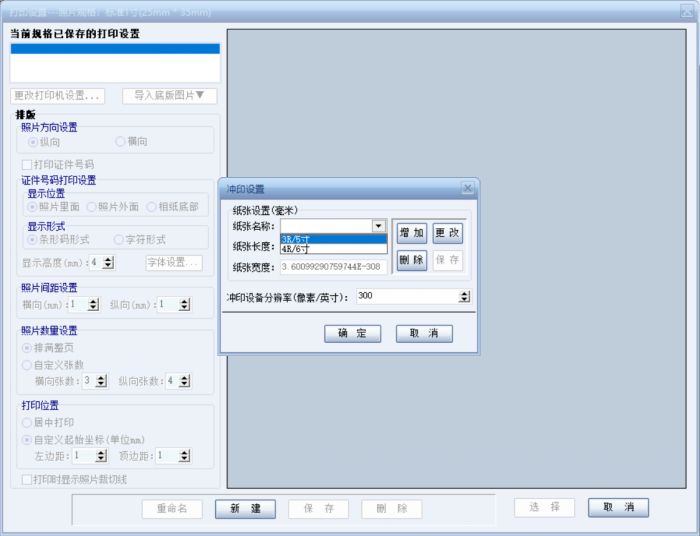
如果选择送至冲印的话,只需要根据店里的相纸规格对应设置相纸长宽和设备分辨率参数即可。设置完成后,就可以将照片送入打印店冲印啦。
以上就是证照之星7这款证件照工具的打印设置小技巧了。如果想要了解更多证照之星7的使用技巧,还可以访问证照之星官方网站。
作者:Noel
展开阅读全文
︾
读者也喜欢这些内容:

证件照在家怎么拍 证件照在家怎么打印
一听到证件照,大家是不是就想起盛装打扮,在照相馆等待拍摄修图和证件照打印的场景?其实,随着智能软件和家用电器的发展,现在专业证件照在家也能拍,在家也能打印证件照。这篇文章就告诉大家证件照在家怎么拍,证件照在家怎么打印。...
阅读全文 >

证件照制作背景怎么弄 证件照制作背景怎么更换
在使用证件照的过程中,将人物单独抠像出来制作证件照人像时,是没有背景内容的,这时需要给证件照添加背景,大家也可以根据自身需求更换证件照背景。那么这篇文章就告诉大家证件照制作背景怎么弄,证件照制作背景怎么更换。...
阅读全文 >

证照之星怎么连接打印机 证照之星连接相机总是连接断开
证照之星除了能编辑证件照,给证件照换背景和服装,还能连接相机进行实时拍摄照片,并能连接打印机打印拍摄好的照片,使照片拍摄、编辑修图和照片打印在软件中一体化操作。那么证件照如何在证照之星中拍摄和打印呢?这篇文章就告诉大家证照之星怎么连接打印机,证照之星连接相机总是连接断开。...
阅读全文 >

证照之星是什么软件 证照之星免费的吗
在日常生活中,证件照的应用场景十分广泛,升学考公、步入职场、出国旅游、结婚登记等等,都需要使用到证件照。由此可见,一张标准且精美的证件照,其重要性不言而喻。今天这篇文章就以“证照之星是什么软件,证照之星免费的吗”作为标题,向大家介绍一款优秀的证件照处理软件。...
阅读全文 >